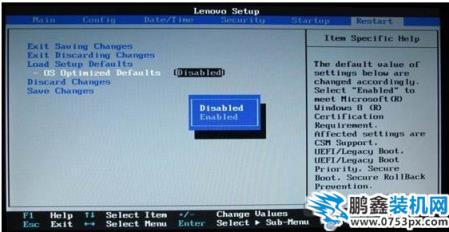導讀:電腦故障電腦故障 當前位置:首頁 > 維修知識 > 安裝win7或win8系統時UEFI和Legacy模式的設置近幾年,很多新型號的筆記本或臺式機主板都開始支持UEFI模式,不ito導電玻璃知識dell售后服務維修點查詢。
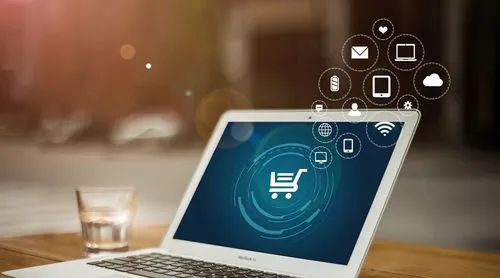 近幾年,很多新型號的筆記本或臺式機主板都開始支持UEFI模式,不過這種模式讓很多打算給電腦換win7或win8的用戶頭疼不已,尤其是筆記本用戶。比如,筆記本預裝的是win8系統,用了一段時間后打算換成win7,可是在裝系統的過程中會遇到類似這樣的問題:無法識別硬盤、系統無法正確引導……等問題。
為了解決這些問題,我們有必要充分了解UEFI和Legacy這兩種模式的內容和作用,百度上搜索這兩個模式的概念,得到的答案基本都是些名稱定義以及專業的術語,一般用戶很難理解,所以本文以實例圖文描述的方式來解釋UEFI網站建設公司和Legacy模式下安裝系統所遇到的問題。
在這之前,先給大家介紹下UEFI和Legacy的區別
近幾年,很多新型號的筆記本或臺式機主板都開始支持UEFI模式,不過這種模式讓很多打算給電腦換win7或win8的用戶頭疼不已,尤其是筆記本用戶。比如,筆記本預裝的是win8系統,用了一段時間后打算換成win7,可是在裝系統的過程中會遇到類似這樣的問題:無法識別硬盤、系統無法正確引導……等問題。
為了解決這些問題,我們有必要充分了解UEFI和Legacy這兩種模式的內容和作用,百度上搜索這兩個模式的概念,得到的答案基本都是些名稱定義以及專業的術語,一般用戶很難理解,所以本文以實例圖文描述的方式來解釋UEFI網站建設公司和Legacy模式下安裝系統所遇到的問題。
在這之前,先給大家介紹下UEFI和Legacy的區別

對比采用傳統BIOS引導啟動方式,UEFI BIOS減少了BIOS自檢的步驟,節省了大量的時間,從而加快平臺的啟動。
現在我們以聯想某預裝Win8電腦為例用圖文對照方式詳解UEFI和Legacy模式切換過程中需要注意的每個設置選項及其含義。不同的電腦其BIOS設置界面也不相同,不過需要設置的選項是基本一致的,只是選項位置會有變化。
1、OS Optimized Defaults系統默認優化設置
切換到“EXIT(退出)”選項卡。如下圖
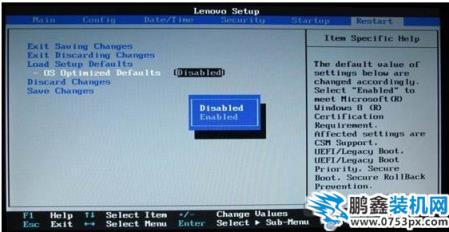
在一些預裝Win8/8.1的電腦中,會有OS Optimized Defaults選項。沒有預裝Win8/8.1的電腦沒有該設置選項。OS Optimized Defaults是一個“頂級”設置選項,開啟該選項后,BIOS會建設網站自動將所有相關選項(即下文將要介紹的每個選項)恢復為預裝Win8/8.1 默認啟動方式所要求的標準設置。具體設置:
切換到UEFI時:如果只安裝Win8/8.1可以選擇“開啟(Enable)”,其他情況“關閉(Disable)”;
切換到Legacy時:選擇“關閉(Disable)”。
2、CSM兼容模塊設置
切換到“啟動(Startup)”選項卡。如下圖:

CSM(Compatibility support Module)表示兼容模塊,該選項專為兼容只能在legacy模式下工作的設備以及不支持或不能完全支持UEFI的操作系統而設置。例如,目前很多獨立顯卡都沒有GOP BIOS支持,無法在UEFI模式下正常工作,此時須“開啟(Enable)”CSM。需要注意的是,在配置了Class 2 類型UEFI的電腦上CSM選項與安全啟動(將在下文介紹)會發生沖突,二者只能同時開啟其中的一個。
具體設置如下:
切換到UEFI時:建議只在安裝Win8/8.1并且需要開啟安全啟動的條件下選擇“關閉(Disable)”,其他情況選擇“開啟(Enable)”;
切換到Legacy時:選擇“開啟(Enable)”。
3、Boot Mode啟動方式選擇
該選項仍在“啟動(Startup)”選項卡中,即Boot Mode(啟動方式),這就是切換UEFI/Legacy BIOS的主要設置選項。一般有三個選項:
Auto(自動):自動按照啟動設備列表中的順序啟動,優先采用UEFI方式;
UEFI only(僅UEFI):只選擇具備UEFI啟動條件的設備啟動;
Legacy only(僅Legacy):只選擇具備Legacy啟動條件的設備啟動;
根據需要選擇其一即可。
4、Secure Boot安全啟動設置
安全啟動是UEFI的一個可選標準(在Legacy模式下是無效的,無需設置),在一些UEFI電腦上沒有這一選項。采用了安全啟動的主板在出廠時,可內置一些可靠的公鑰。只有用對應的私鑰簽署過的軟件(系統),才能在啟動過程中通過內置公鑰的認證從而被加載。惡意軟件不可能經過認證,自然無法被加載。因此,此舉可保證電腦啟動安全。UEFI沒有規定公鑰的具體頒發者,在預裝Win8/8.1的電腦上微軟則強制OEM廠商采用安全啟動標準并置入微軟自己的公鑰。預裝Win8/8.1電腦出廠時安全啟動默認為“開啟(Enable)”狀態,這導致在默認狀態下無法引導包括Win7在內的其他操作系統(目前,已有系統可通過認證),不過用戶可以選擇將其關閉。
切換到Security 選項卡,如下圖:
關鍵詞標簽: 標簽 模式 電腦故障
聲明: 本文由我的SEOUC技術文章主頁發布于:2023-06-29 ,文章安裝win7或win8系統時UEFI和Legacy模式的設置,電腦故主要講述模式,標簽,電腦故障網站建設源碼以及服務器配置搭建相關技術文章。轉載請保留鏈接: http://www.bifwcx.com/article/it_22612.html
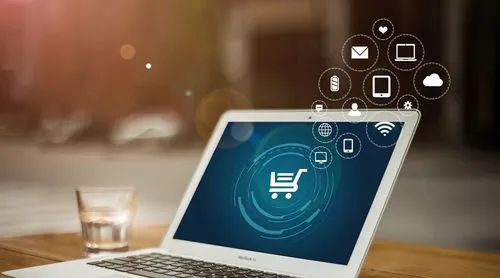 近幾年,很多新型號的筆記本或臺式機主板都開始支持UEFI模式,不過這種模式讓很多打算給電腦換win7或win8的用戶頭疼不已,尤其是筆記本用戶。比如,筆記本預裝的是win8系統,用了一段時間后打算換成win7,可是在裝系統的過程中會遇到類似這樣的問題:無法識別硬盤、系統無法正確引導……等問題。
為了解決這些問題,我們有必要充分了解UEFI和Legacy這兩種模式的內容和作用,百度上搜索這兩個模式的概念,得到的答案基本都是些名稱定義以及專業的術語,一般用戶很難理解,所以本文以實例圖文描述的方式來解釋UEFI網站建設公司和Legacy模式下安裝系統所遇到的問題。
在這之前,先給大家介紹下UEFI和Legacy的區別
近幾年,很多新型號的筆記本或臺式機主板都開始支持UEFI模式,不過這種模式讓很多打算給電腦換win7或win8的用戶頭疼不已,尤其是筆記本用戶。比如,筆記本預裝的是win8系統,用了一段時間后打算換成win7,可是在裝系統的過程中會遇到類似這樣的問題:無法識別硬盤、系統無法正確引導……等問題。
為了解決這些問題,我們有必要充分了解UEFI和Legacy這兩種模式的內容和作用,百度上搜索這兩個模式的概念,得到的答案基本都是些名稱定義以及專業的術語,一般用戶很難理解,所以本文以實例圖文描述的方式來解釋UEFI網站建設公司和Legacy模式下安裝系統所遇到的問題。
在這之前,先給大家介紹下UEFI和Legacy的區別